Nota
L'accesso a questa pagina richiede l'autorizzazione. È possibile provare ad accedere o modificare le directory.
L'accesso a questa pagina richiede l'autorizzazione. È possibile provare a modificare le directory.
In questa guida introduttiva si inizia a usare Monitoraggio di Azure per le soluzioni SAP usando il portale di Azure per distribuire le risorse e configurare i provider.
Prerequisiti
Se non si ha una sottoscrizione di Azure, creare un account gratuito prima di iniziare.
Configurare una rete prima di creare un'istanza di Monitoraggio di Azure.
Creare o scegliere una rete virtuale per Monitoraggio di Azure per soluzioni SAP che abbia accesso alla rete virtuale del sistema SAP di origine.
Creare una subnet con un intervallo di indirizzi IPv4/25 o superiore nella rete virtuale associata a Monitoraggio di Azure per soluzioni SAP, con delega della subnet assegnata a Microsoft.Web/serverFarms.
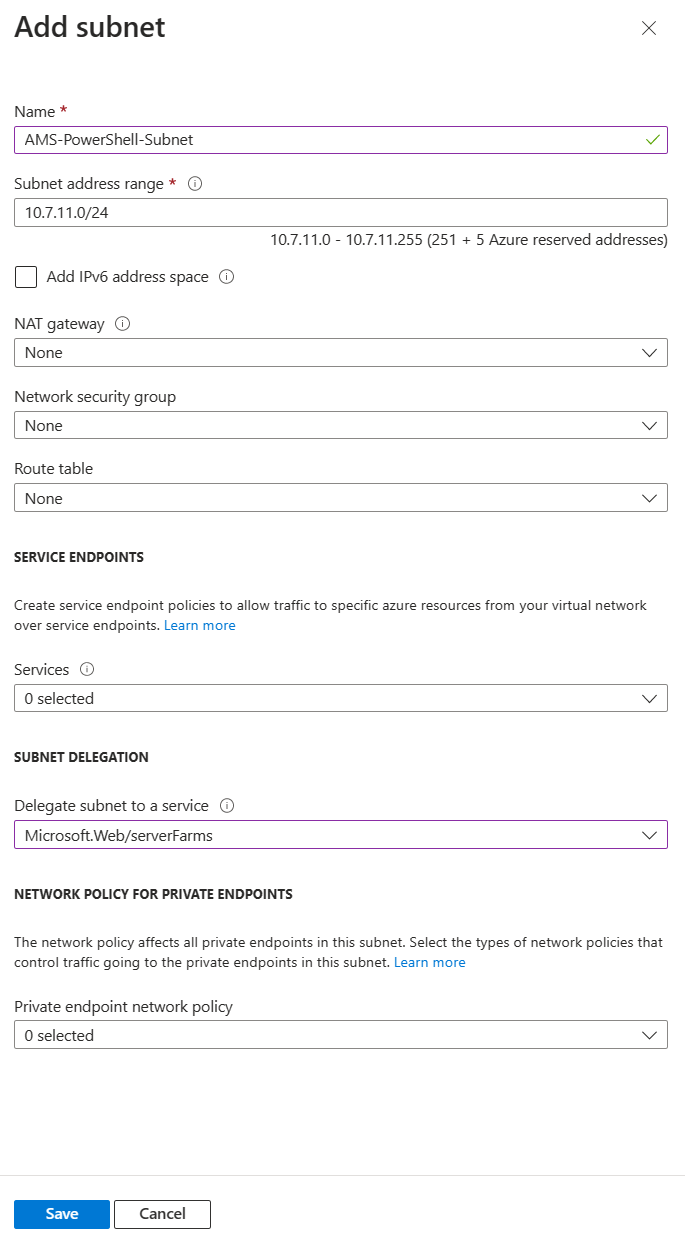
Creare una risorsa di monitoraggio per Monitoraggio di Azure per soluzioni SAP
Accedere al portale di Azure.
Cercare e selezionare Monitoraggio di Azure per soluzioni SAP nella barra di ricerca.
Nella scheda Informazioni di base specificare i valori necessari:
- Per sottoscrizione, aggiungere i dettagli della sottoscrizione di Azure.
- In Gruppo di risorse creare un nuovo gruppo di risorse o selezionarne uno esistente nella sottoscrizione.
- Per Nome risorsa immettere il nome per l'istanza di Monitoraggio di Azure per le soluzioni SAP.
- Per Area del carico di lavoro selezionare l'area in cui vengono create le risorse di monitoraggio. Assicurarsi che corrisponda all'area per la rete virtuale.
- L'area del servizio è la posizione in cui viene creata la risorsa proxy. La risorsa proxy gestisce tutte le risorse di monitoraggio distribuite nell'area del carico di lavoro. L'area del servizio viene selezionata automaticamente in base alla selezione dell'Area del carico di lavoro.
- Per Rete virtuale selezionare una rete virtuale con connettività ai sistemi SAP per il monitoraggio.
- Per Subnet selezionare una subnet con connettività ai sistemi SAP. È possibile usare una subnet esistente o crearne una nuova. Deve essere un blocco IPv4/25 o superiore.
- Per Log Analytics, è possibile usare un'area di lavoro Log Analytics esistente o crearne una nuova. Se si crea una nuova area di lavoro, questa viene creata all'interno del gruppo di risorse gestite insieme ad altre risorse di monitoraggio.
- Per Nome del gruppo di risorse gestito, immettere un nome univoco. Questo nome viene usato per creare un gruppo di risorse contenente tutte le risorse di monitoraggio. Non è possibile modificare questo nome dopo la creazione della risorsa.
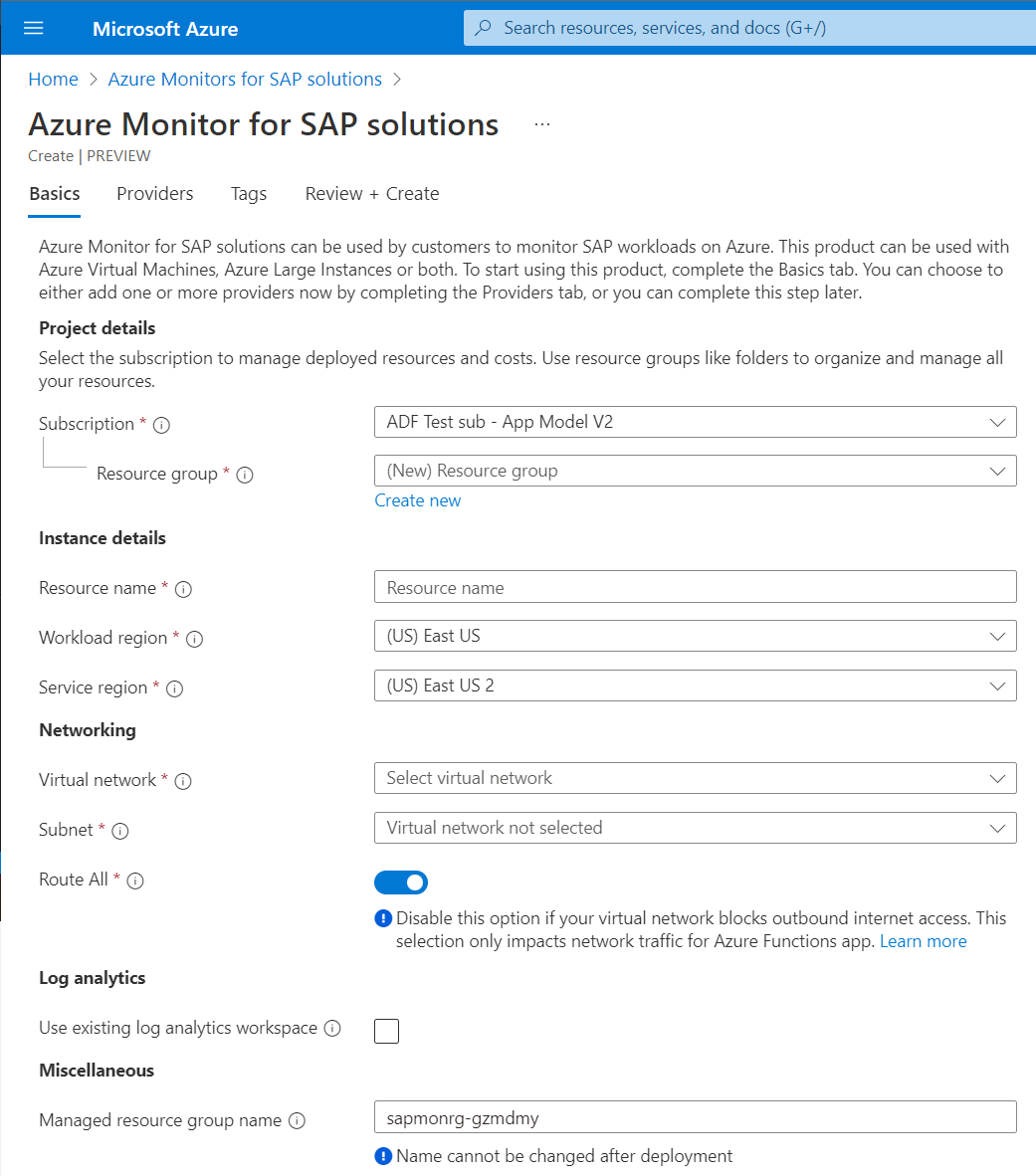
Nella scheda Provider è possibile iniziare a creare provider insieme alla risorsa di monitoraggio. È anche possibile creare provider in un secondo momento passando alla scheda Provider nella risorsa Monitoraggio di Azure per soluzioni SAP.
Nella scheda Tag è possibile aggiungere tag alla risorsa di monitoraggio. Assicurarsi di aggiungere tutti i tag obbligatori se sono presenti criteri di tag.
Nella scheda Rivedi + crea rivedere i dettagli e selezionare Crea.
Creare un provider in Monitoraggio di Azure per soluzioni SAP
Per creare un provider, vedere gli articoli seguenti:
- Creazione del provider SAP NetWeaver
- Creazione del provider SAP HANA
- Creazione del provider Microsoft SQL Server
- Creazione di un provider IBM Db2
- Creazione del provider del sistema operativo
- Creazione di provider a disponibilità elevata
Passaggi successivi
Vedere altre informazioni su Monitoraggio di Azure per soluzioni SAP.